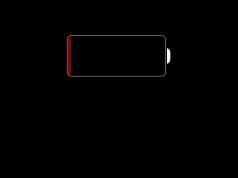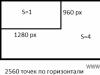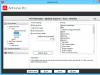En esta página encontrará el enlace directo para descargar Sony Xperia TX LT29i Stock Rom (firmware) desde GoogleDrive. El paquete de firmware contiene FlashTool, controlador y manual de instrucciones.
Descargar Sony Xperia TX LT29i Rom
Sony Xperia Stock ROM le ayuda a degradar, actualizar o reinstalar el firmware original en su teléfono inteligente y tabletas Sony Xperia. También le ayuda a solucionar cualquier problema relacionado con el software, problema de arranque o problema de IMEI en su dispositivo Xperia.
Nombre del modelo: Sony Xperia TX LT29i
Nombre del archivo: Sony_Xperia_TX_LT29i_9.1.B.0.411_Global_4.1.2
Versión de Android: 4.1.2
Cómo flashear:
Tamaño de descarga: 675MB
Cómo actualizar el firmware
Paso 1: Descargue y extraiga el firmware original en su computadora.
Paso 2: Después de extraer el paquete, obtendrá el firmware, FlashTool y el controlador.
Paso 3: Instale los controladores USB (si el controlador USB ya está instalado, SALTE este paso).
Etapa 4: Abra FlashTool y cargue el firmware (FTF) desde la carpeta de firmware.
Paso 5: Conecte su dispositivo Sony Xperia a la computadora.
Paso 6: Haga clic en el botón Flash para comenzar el proceso de Flasheo.
Paso 7: Una vez que se complete el proceso de flasheo, desconecte su dispositivo.
Notas importantes :
[*] Controlador USB Xperia: Si desea descargar el controlador USB original para su dispositivo Sony Xperia, diríjase a la página del controlador USB Xperia.
[*] Al actualizar el Stock Firmware se eliminarán sus datos personales del dispositivo. Si va a actualizar el firmware anterior, realice una copia de seguridad de sus datos personales para que pueda recuperarlos si ocurre algún problema.
Xperia TX es el dispositivo de gama media de Sony que incluye algunas funciones de hardware y software realmente interesantes. El dispositivo luce una hermosa pantalla táctil de 4,55 pulgadas con 323 ppp cubierta con vidrio irrompible y resistente a rayones. Xperia TX está equipado con una CPU Krait Dual Core de 1,5 GHz de Qualcomm y está acompañado de una GPU Adreno 225 junto con una RAM de 1 GB. Sony siempre ha tomado la delantera en lo que respecta a la cámara de los teléfonos inteligentes. En TX, Sony ha utilizado un sensor de cámara de 13 MP en la parte trasera y uno de 1,3 MP en la parte delantera. Fuera de la caja, funciona con Android 4.0.4 Sandwich.
Bueno, ya basta de hablar del teléfono, volvamos al tema. Sony recientemente comenzó a implementar la actualización de Android 4.3 Jelly Bean y primero llevó sus dispositivos convencionales a la versión mayor de Android. Xperia TX También estaba en la cola y ayer Sony comenzó a retirar la actualización de Android 4.3 Jelly Bean según el número de compilación. 9.2.A.0.295 para Xperia T, V y VX. La nueva actualización viene con una nueva interfaz de usuario con la pantalla de inicio, mejoras de rendimiento, corrección de errores, mejor duración de la batería, nueva interfaz de usuario de aplicaciones multimedia, etc.
Si bien todos ustedes saben que estas actualizaciones de software tardan mucho en llegar a través de OTA o a través de Sony PC Companion, muchos de ustedes pueden terminar sin encontrar ninguna actualización para su dispositivo en este momento. Si eres uno de esos amantes de Android que no pueden detenerse y te cuesta esperar para tener en tus manos el nuevo firmware, entonces estás en el lugar donde aprenderás cómo instalarlo en tu dispositivo. ahora. En el siguiente post vamos a instalar esta última firmware oficial Android 4.3 Jelly Bean 9.2.A.0.295 en Xperia TX LT29i. Sigamos adelante e instalémoslo.
Aquí hay algunas instrucciones de instalación importantes:
- Esta guía es sólo para Sony Xperia TX LT29i. Comprueba primero el modelo de tu dispositivo en Configuración > Acerca del dispositivo > Modelo.
- Debes tener instalado herramienta flash sony– . Instale también los controladores usando Flashtool > Controladores > Controladores Flashtool > Flashtool, Xperia TX, Fastboot, seleccione todos estos e instálelos.
- La batería de su teléfono debe estar cargada al menos en más del 60%. Esto es muy recomendable para evitar problemas de energía durante el proceso.
- Al actualizar este firmware se borrarán todas sus aplicaciones, datos de aplicaciones, datos del sistema, contactos, registros de llamadas y mensajes. No borrará los datos del almacenamiento interno (medios). Continúe después de haber realizado la copia de seguridad; en el siguiente paso, se vinculan las guías.
- Asegúrese de hacer una copia de seguridad de su contenido multimedia, , y . Esto es importante y recomendado para que, en caso de que decidas borrar tu teléfono durante el proceso de actualización, puedas recuperar todos tus datos usando la copia de seguridad.
- Habilite el modo de depuración USB en su dispositivo. Para hacerlo, toque Configuración>Opciones de desarrollador>Depuración USB. Si no puede encontrar las opciones de desarrollador en la configuración, toque configuración> acerca del dispositivo y toque "Número de compilación" 7 veces y los activarás en configuración.
- Para actualizar este firmware, no necesita rootear su dispositivo, no necesita desbloquear el gestor de arranque. Todo lo que necesita es que su dispositivo sea el mencionado y debe estar funcionando en Android 4.2.2 Jelly Bean.
- Descargue el archivo de firmware correctamente.
- Utilizar el Cable de datos OEM para conectar su teléfono a su PC. El uso de cualquier otro cable de datos puede causar problemas de conexión.
- Necesita suficiente confianza para realizar este método personalizado.
- ¡Está bien! Sigue esta guía al pie de la letra para evitar cualquier percance.
Cómo instalar el firmware oficial de Android 4.3 9.2.A.0.295 en Xperia TX LT29i:
- Descargar archivo Firmware Android 4.3 Jelly Bean 9.2.A.0.295 para Xperia TX LT29i
- Copie el archivo y péguelo Flashtool>carpeta Firmwares.
- Abierto Flashtool.exe ahora.
- Presione el pequeño botón de iluminación en la esquina superior izquierda y seleccione Modo destello.
- Selecciona el Archivo de firmware FTF que colocaste en el Carpeta de firmware.
- En el lado derecho, seleccione lo que desea borrar. Registro de datos, caché y aplicaciones; se recomiendan todos los borrados, tal vez puedas seleccionarlos si no lo deseas.
- Haga clic en Aceptar y comenzará a preparar el firmware para flashear. Esto puede tardar un poco en cargarse.
- Tan pronto como se cargue el firmware, le pedirá que conecte el teléfono apagándolo y manteniendo presionada la tecla Atrás.
- Para Xperia TX LT29i , Tecla para bajar el volumen hará el trabajo de la tecla Atrás, simplemente apague su teléfono, mantenga el Tecla para bajar el volumen presionado y conecte el cable de datos.
- Tan pronto como se detecte el teléfono en Modo destello El firmware comenzará a parpadear. No deje el Tecla para bajar el volumen hasta que se complete el proceso.
- Tan pronto como veas “Finalizado el parpadeo o Parpadeo finalizado” dejar el Tecla para bajar el volumen, desconecte el cable y reinicie.
- ¡Eso es todo! ¡Felicitaciones! Has instalado la última Android 4.3 jalea en tu Xperia Texas Disfrutar.
Aquí hay algunas capturas de pantalla:







El software del dispositivo se puede actualizar a las versiones actuales para obtener mejoras y un rendimiento óptimo. Puede usar la aplicación Update Center en su dispositivo para actualizar de forma inalámbrica o la aplicación PC Companion en su computadora para actualizar mediante una conexión de cable USB.
Al actualizar de forma inalámbrica, puede utilizar una red móvil o una conexión de red Wi-Fi ®. Antes de actualizar, asegúrese de hacer una copia de seguridad de todos los datos de su dispositivo.
Actualización de su dispositivo a través de una conexión inalámbrica
Para actualizar su dispositivo de forma inalámbrica, use la aplicación Centro de actualización. Puede descargar actualizaciones de software manualmente o puede dejar que el servicio de actualización actualice su dispositivo automáticamente cuando las descargas estén disponibles. Una vez que habilite las actualizaciones automáticas, verá una notificación en su barra de estado cada vez que haya una actualización disponible.
Descargue actualizaciones de software manualmente desde el Centro de actualizaciones
Habilite las actualizaciones automáticas de software usando la aplicación Actualizar
Instalación de actualizaciones del sistema
Actualización de su dispositivo mediante una conexión de cable USB
Algunas actualizaciones no se pueden descargar a través de una conexión de red inalámbrica. Las notificaciones de dichas actualizaciones aparecen en la barra de estado. Para descargar y ejecutar actualizaciones, necesita un cable USB y una computadora con PC Companion. Puede instalar PC Companion en su computadora utilizando los archivos de instalación almacenados en su dispositivo, o puede descargar la aplicación directamente desde la página web del software PC Companion.
Comience a descargar PC Companion usando su dispositivo
- Conecte su dispositivo a su computadora usando un cable USB.
- Cuando se le solicite, siga las instrucciones que aparecen en pantalla para comenzar a instalar PC Companion en su computadora.
Descarga de actualizaciones de software mediante una conexión de cable USB
- Instale PC Companion en su computadora si aún no está instalado.
- Conecte su dispositivo a su computadora usando un cable USB.
- Computadora: inicie la aplicación PC Companion. Después de un tiempo, PC Companion detectará el dispositivo y buscará nuevo software para él.
- Dispositivo . Cuando aparezcan notificaciones en la barra de estado, siga las instrucciones en pantalla para instalar las actualizaciones de software adecuadas.
Actualice su dispositivo usando una computadora Apple® Mac®
- Instale Sony™ Bridge para Mac en su computadora Apple® Mac® si aún no está instalado.
- Utilice un cable USB para conectar su dispositivo a su computadora Apple® Mac®.
- Computadora: Inicie Sony™ Bridge para Mac. Después de unos segundos, Sony™ Bridge para Mac detectará su dispositivo y comenzará a buscar nuevo software para él.
- Computadora: si se encuentra una actualización de software para el dispositivo, aparecerá una ventana emergente. Siga las instrucciones que aparecen en pantalla para actualizar el software.
Muchos usuarios a veces se enfrentan a la cuestión de flashear su teléfono inteligente o tableta Sony Xperia y experimentan dificultades porque no saben cómo se realiza este proceso. Quiero decir de inmediato que es mejor utilizar programas estándar, que puede encontrar en nuestro sitio web en la sección. Con su ayuda, puede actualizar automáticamente y sin ningún problema la versión del kernel y del firmware a la más actual y actualizada en este momento.
Sin embargo, hay ocasiones en las que la instalación aún debe realizarse manualmente. En esta guía, describimos todos los pasos punto por punto para que le resulte más fácil comprender cómo flashear un Sony Xperia. Este manual es adecuado para los modelos de 2013 y necesitará el programa Flashtool, que puede descargar desde el siguiente enlace. Antes de iniciar cualquier acción, recuerda que el autor del artículo no es responsable del resultado final y todo lo que hagas es bajo tu propia responsabilidad y riesgo. También asegúrese de que el teléfono inteligente esté cargado al menos al 50%, que el paquete Flashtool y los controladores de firmware ya estén instalados en su computadora y, para mayor confianza, que los programas antivirus y firewalls estén deshabilitados en su PC.
1. Entonces, comencemos. Primero, descargue el firmware oficial, cuyo paquete estará en formato .ftf. Descargue firmware solo de fuentes confiables y solo para la versión de su teléfono.
2. Si el firmware se descarga como un archivo simple, descomprímalo y busque allí un archivo con la extensión .ftf.
3. Este archivo debe colocarse en la carpeta /flashtool/firmwares.
4. Inicie FlashTool.exe.
5. Apague el teléfono inteligente y espere entre 30 y 60 segundos.
6. En el programa, presione el botón que muestra un rayo. A continuación, seleccione "Modo Flash" y haga doble clic en el firmware deseado o simplemente arrástrelo a la ventana desde la utilidad.


7. El programa preparará de forma independiente el firmware para la instalación en su teléfono inteligente, sobre lo cual se le notificará mediante la aparición de una ventana que le pedirá que conecte el dispositivo.
8. Presione la tecla para bajar el volumen (también conocida como Volumen -) y conecte el cable USB (que ya debería estar conectado a la PC) a su teléfono inteligente. Existe la posibilidad de que la primera vez que se conecte en modo “Modo Flash”, aparecerá una ventana pidiéndole que instale un controlador para operar el dispositivo en este mismo modo.

Se dedica a la producción de teléfonos inteligentes con sistema operativo Android. Los dispositivos de esta clase cuentan con un excelente diseño y funcionalidad. El funcionamiento y mantenimiento del teléfono inteligente debe realizarse de acuerdo con las instrucciones, cuya información debe ser estudiada atenta y cuidadosamente por los usuarios. En particular, deberías considerar el restablecimiento completo del Sony Xperia TX.
Sucede que durante el funcionamiento de un dispositivo móvil Sony Xperia surgen situaciones que requieren reiniciar el dispositivo. Los métodos pueden diferir significativamente según la modificación del Sony Xperia.
Cómo reiniciar correctamente el reinicio completo de Sony Xperia TX
En el caso de que no recuerdes la clave gráfica, y ninguna de las combinaciones le corresponda, simplemente deberás eliminar la clave gráfica. Se le darán los cinco intentos de entrada estándar, pero si después de entradas incorrectas el dispositivo no se desbloquea, presione el botón "Olvidé mi contraseña" a intervalos de 30 segundos. Si las operaciones no tienen éxito, recurren a un reinicio completo. Esta función la proporcionan los desarrolladores de teléfonos inteligentes y se llama restablecimiento completo Sony Xperia TX o restablecimiento completo.El propósito de un restablecimiento completo es eliminar un error del sistema. Al realizar esta operación, la memoria del teléfono se borra y no solo se eliminan los errores, sino también las configuraciones y archivos especificados en la memoria del teléfono. Esta condición es necesaria para resolver el problema. Por lo tanto, ocúpese de guardar información y archivos importantes creando una copia de seguridad antes del reinicio completo. Para hacer esto, haga clic en "copia de seguridad" y luego en "restablecer". Un restablecimiento completo borrará los datos personales por completo sin posibilidad de recuperación.
Solo después de crear una copia de seguridad podrá continuar con el reinicio. Para que el restablecimiento completo se complete correctamente, siga estrictamente la siguiente secuencia de acciones:
Primera instrucción:
- desconectar el dispositivo
- Para evitar daños, retire la tarjeta SIM y la tarjeta de memoria.
- mantenga presionada la tecla de encendido durante 10 a 15 segundos. El dispositivo se reinicia automáticamente y luego se formatea el teléfono.
Segunda instrucción:
- presione la tecla para subir el volumen + “Inicio” + “Encendido”
- usando los botones de volumen, seleccione Wipe data/Factory reset, confirme con el botón “Encendido”.
- seleccione Reiniciar (reiniciar) el teléfono inteligente
Este método de restablecimiento completo utilizará un restablecimiento de hardware.
Tercera instrucción:
Vaya al Menú, seleccione Configuración > Copia de seguridad y restablecer, haga clic en restablecer datos > restablecer la memoria del teléfono y luego elimine todo.
Este tipo de reinicio es software.
Cuarta instrucción:
Si los puntos anteriores no le ayudaron a solucionar el problema, existe otra alternativa.
Para hacer esto, necesitará un cable USB que viene con su dispositivo móvil, la capacidad de conectarse a una computadora y el programa Sony Update Service.
Debe recordarse que el restablecimiento completo del Sony Xperia TX debe usarse para el teléfono inteligente Sony Xperia TX solo en los casos más necesarios, no abuse de esta función.